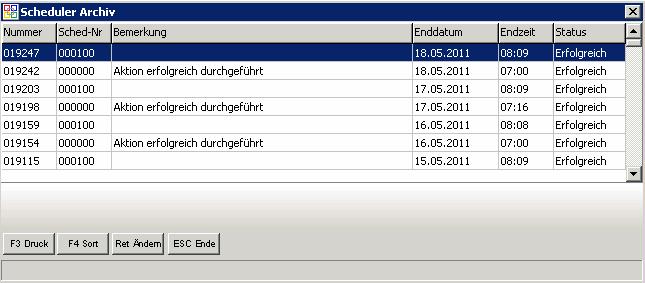OBS/Zusatzprogramme/Auto. Scheduler Archiv: Unterschied zwischen den Versionen
Böhrer (Diskussion | Beiträge) Keine Bearbeitungszusammenfassung |
Nimz (Diskussion | Beiträge) Keine Bearbeitungszusammenfassung |
||
| Zeile 1: | Zeile 1: | ||
{{Vorlage:Stammdaten}}<font size="2" color="#000000" face="Arial"> </font> | {{Vorlage:Stammdaten}}<font size="2" color="#000000" face="Arial"> </font> | ||
<div><center><font size="6">Scheduler-Archiv</font></center></div><br /><br />Hier ist zu überprüfen, ob alle eingestellten automatischen Vorgänge zeitnah erfolgreich durchgelaufen sind.<br /><div>[[Image:FRMSCHEDULERARCHIV_1.jpg]]</div><br />Die </font><font size="3">'''Nummer '''</font><font size="3">wird vom System vergeben.<br />Die </font><font size="3">'''Scheduler Nummer'''</font><font size="3"> ist die Nummer des </font><font size="3"><u>automatischen Vorganges</u></font><font size="3"> unter Stammdaten/Automatische Vorgänge im OBS.<br />Die </font><font size="3">'''Bemerkung'''</font><font size="3"> gibt nähere Auskunft zu dem Verlauf des automatischen Vorgangs.<br />Das </font><font size="3">'''Enddatum'''</font><font size="3"> zeigt an, wann der automatische Prozess durchgelaufen war. Hier ist zu überprüfen, ob der Vorgang laut seinen Einstellungen </font><font size="3">'''zeitnah'''</font><font size="3"> gelaufen ist.<br />Der </font><font size="3">'''Status'''</font><font size="3"> gibt Auskunft, ob ein Vorgang </font><font size="3">'''Erfolgreich'''</font><font size="3"> durchgelaufen ist oder ob ein </font><font size="3">'''Fehler'''</font><font size="3"> passiert ist. </font><font size="3">'''Bei einem Fehler muss der Anwender in Aktion treten und die Fehlerursache beheben.'''[[Category:html]] | <div><center><font size="6">Scheduler-Archiv</font></center></div><br /><br />Hier ist zu überprüfen, ob alle eingestellten automatischen Vorgänge zeitnah erfolgreich durchgelaufen sind.<br /><div>[[Image:FRMSCHEDULERARCHIV_1.jpg]]</div><br />Die </font><font size="3">'''Nummer '''</font><font size="3">wird vom System vergeben.<br />Die </font><font size="3">'''Scheduler Nummer'''</font><font size="3"> ist die Nummer des </font><font size="3"><u>automatischen Vorganges</u></font><font size="3"> unter Stammdaten/Automatische Vorgänge im OBS.<br />Die </font><font size="3">'''Bemerkung'''</font><font size="3"> gibt nähere Auskunft zu dem Verlauf des automatischen Vorgangs.<br />Das </font><font size="3">'''Enddatum'''</font><font size="3"> zeigt an, wann der automatische Prozess durchgelaufen war. Hier ist zu überprüfen, ob der Vorgang laut seinen Einstellungen </font><font size="3">'''zeitnah'''</font><font size="3"> gelaufen ist.<br />Der </font><font size="3">'''Status'''</font><font size="3"> gibt Auskunft, ob ein Vorgang </font><font size="3">'''Erfolgreich'''</font><font size="3"> durchgelaufen ist oder ob ein </font><font size="3">'''Fehler'''</font><font size="3"> passiert ist. </font><font size="3">'''Bei einem Fehler muss der Anwender in Aktion treten und die Fehlerursache beheben.'''<br /><br />'''''ACHTUNG!''''' Der automatische Vorgang ''999999'' mit der Bemerkung "Fehler in automatischer Artikelpflege" bezieht sich nicht auf einen Scheduler-Vorgang, sondern wird von der automatischen Artikelpflege generiert, wenn dort ein Problem aufgetreten ist. Zur Problembeseitigung sind folgende Punkte durchzuführen: | ||
* Das [[OBS/Weitere_Stammdaten/Artikelpflege/F7|'''Artikelpflegeprotokoll: ''']]Bei welchem Lieferanten ist ein Problem aufgetreten? | |||
* Die Lieferantendaten prüfen: Im Regelfall ist einer [[OBS/Weitere_Stammdaten/Übernahmeparameter_-_Warengruppen|'''Lieferantenwarengruppe''']] keine OBS-Warengruppe zugeordnet. Sie können auch den Export über die [[OBS/Weitere_Stammdaten/Artikelpflege/Lieferanten-Artikel_bearbeiten|'''Lieferantenartikelliste''']] selber starten. OBS meldet Ihnen dann, wo das Problem liegt. | |||
[[Category:html]] | |||
---- | ---- | ||
[[Benutzer:Auto import|Auto import]] 15:30, 25. Aug. 2011 (CEST) | [[Benutzer:Auto import|Auto import]] 15:30, 25. Aug. 2011 (CEST) | ||
Version vom 3. Januar 2013, 16:26 Uhr
- Artikel
- Beispiel: Anlegen eines Artikels
- Anleitung für den Etikettendruck
- Brutto und Nettopreise in OBS
- Artikel Preispflege
- Tasten und Schaltflächen
- Weitere Funktionen Schaltfläche
- Eingabemaske
- Tasten und Schaltflächen
- Eingabemaske
- A Shop-Stammdaten
- C Personen übertragen
- D Kataloge verwalten
- E Kategorien verwalten
- F Preislisten-Update
- G Bestellungen abholen
- H Verfügbarkeit übertragen
- I Merkliste übertragen
- V Varianten übertragen
- W Artikelvarianten übertragen
- X Protokoll
- Y leere Passworte füllen
- Z Update-Informationen zurücksetzen
- A Shop-Stammdaten
- B Datenbankzugang
- C Personen übertragen
- D Preise aktualisieren
- E eigene Artikel übertragen
- F Preislisten verwalten
- G Warengruppen verwalten
- H Bestellvorlagen übertragen
- Y leere Passworte füllen
- Z FTP-Protokoll
- A Shop-Stammdaten
- B Datenbankzugang
- C Personen übertragen
- D Preise aktualisieren
- E eigene Artikel übertragen
- F Preislisten verwalten
- G Warengruppen verwalten
- H Bestellvorlagen übertragen
- I Kundengruppen
- K Zugang für Bildübertragung
- Y leere Passworte füllen
- Z FTP-Protokoll
- Tasten und Schaltflächen
- Eingabemaske
- Registerkarte: 1 Vertrag
- Registerkarte: 2 Druckabrechnung
- Registerkarte: 3 Text Pauschale
- Registerkarte: 4 Text Druckabrechnung
- Registerkarte: 5 Text Zählerstandabfrage
- Registerkarte: 6 Zusatzkosten
- Weitere
- Tasten und Schaltflächen
- F10 Weitere Funktionen
- Eingabemaske
- Mail-Regeln
- Liste
- Eingabemaske
- Marketing
- Aufgaben-Gruppen
- Wiederkehrende Aufgaben
- Geteilte Aufgaben
- Termine
- Termine
- neuen Termin erstellen/Termin bearbeiten
- neuen Langzeittermin erstellen/Langzeittermin bearbeiten
- Geburtstag
- Geteilte Termine
- Technikersteuerung
- Tasten und Schaltflächen
- F10 Weitere Funktionen
Hier ist zu überprüfen, ob alle eingestellten automatischen Vorgänge zeitnah erfolgreich durchgelaufen sind.
Die Nummer wird vom System vergeben.
Die Scheduler Nummer ist die Nummer des automatischen Vorganges unter Stammdaten/Automatische Vorgänge im OBS.
Die Bemerkung gibt nähere Auskunft zu dem Verlauf des automatischen Vorgangs.
Das Enddatum zeigt an, wann der automatische Prozess durchgelaufen war. Hier ist zu überprüfen, ob der Vorgang laut seinen Einstellungen zeitnah gelaufen ist.
Der Status gibt Auskunft, ob ein Vorgang Erfolgreich durchgelaufen ist oder ob ein Fehler passiert ist. Bei einem Fehler muss der Anwender in Aktion treten und die Fehlerursache beheben.
ACHTUNG! Der automatische Vorgang 999999 mit der Bemerkung "Fehler in automatischer Artikelpflege" bezieht sich nicht auf einen Scheduler-Vorgang, sondern wird von der automatischen Artikelpflege generiert, wenn dort ein Problem aufgetreten ist. Zur Problembeseitigung sind folgende Punkte durchzuführen:
- Das Artikelpflegeprotokoll: Bei welchem Lieferanten ist ein Problem aufgetreten?
- Die Lieferantendaten prüfen: Im Regelfall ist einer Lieferantenwarengruppe keine OBS-Warengruppe zugeordnet. Sie können auch den Export über die Lieferantenartikelliste selber starten. OBS meldet Ihnen dann, wo das Problem liegt.
Auto import 15:30, 25. Aug. 2011 (CEST)